編輯:關於Android編程
Android測試工具中,Monkey Runner只要簡單幾個指令即可,但他的局限性在於都是基於像素位置操作,不具備移植性。
而采用uiautomator編寫的自動化測試工具則可以實現基於UiSelector選擇直接操作uiObject來編寫基於屬性操作具備移植性的測試。
注:
android官方給出的版本條件如下,若低於這些版本請先下載新版本
Android SDK Tools, Revision 21 or higher
Android SDK Platform, API 16 or higher
1. 首先我們先了解一下屬性操作,並用uiautomatorviewer來分析一下應用UI組件。
工具路徑:/tools/.
左邊為當前截屏,移動到上面有個紅色的懸浮框表示當前選中節點,當前選中的會在右上角藍色高亮,右下角顯示即是此view的屬性。
至於這些有什麼作用,稍後我們再看(請注意content-desc屬性,我們稍後會用)。
2. 打開eclipse,新建立一個Java Project,我這裡建立的是MessageTestCase
2.1 之後右鍵項目Property->Java Build Path->Libraries->Add Library->JUnit->JUnit3->Finish
2.2 回到Property界面後還是選擇Libraries->Add External JARs->選擇Android SDK路徑\platforms\android-**->選中Android.java和uiautomator.jar
2.3 之後點擊ok,關閉Property窗口
3. 之後我們編輯code完成操作,主要操作是進入短信界面,編輯一條hello world
//所有UI自動測試都要繼承UiAutomatorTestCase
public class MessageTestCase extends UiAutomatorTestCase {
public void testDemo() throws UiObjectNotFoundException{
//獲取UiDevice對象
UiDevice device = getUiDevice();
//點擊home鍵操作
device.pressHome();
//如截圖中提到的,我們使用content-desc屬性Apps選擇所有應用列表
UiObject appsTab = new UiObject(new UiSelector().description("Apps"));
appsTab.click();
//因為短信界面在第二個列表頁面,所以我們可以先滑動一下
//通過scrollable屬性來選定滑動view
UiScrollable appViews = new UiScrollable(new UiSelector().scrollable(true));
appViews.setAsHorizontalList();
appViews.scrollForward();
//通過類名和Text找到短信應用圖標,Text獲取通過uiautomatorviewer
UiObject messageApp = appViews.getChildByText(new UiSelector().className(android.widget.TextView.class.getName()), "Messaging");
//點擊並等待打開短信應用
messageApp.clickAndWaitForNewWindow();
//選擇新建短信
UiObject newMessage = new UiObject(new UiSelector().description("New message"));
newMessage.click();
//選擇編輯信息
UiObject editMessage = new UiObject(new UiSelector().text("Type text message"));
editMessage.click();
editMessage.setText("hello world!");
}
}
4. 然後編譯和發布uiautomator測試
4.1 進入sdk tools目錄使用如下命令:
android.bat create uitest-project -n MessageTestCase -t 1 -p "C:\Documents and Settings\***\workspace\MessageTestCase"
其中MessageTestCase是工程名,第二個路徑是工程所在路徑
然後會在工程所在路徑生成一個build.xml文件
4.2 使用如下命令設置Android Home
set ANDROID_HOME=
4.3 然後需要下載ant,並設置ant為環境變量(也可以不設置,不過使用這個命令前加上路徑)
首先切換路徑到工程所在目錄,然後使用如下命令編譯
apache-ant-1.9.3\bin\ant build
之後在工程的bin目錄下回生成.jar文件
4.4 push jar文件到一個目錄,如
adb push
4.5 運行測試
adb shell uiautomator runtest MessageTestCase.jar -c com.wjh.test.MessageTestCase
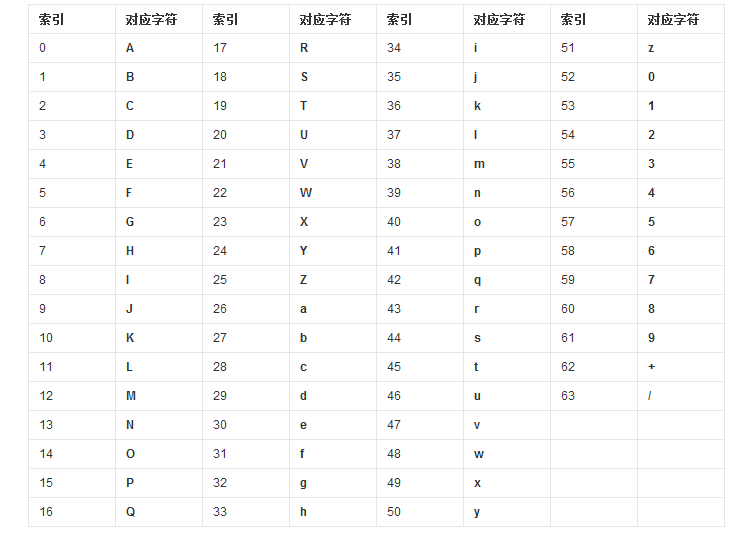 Android數據加密之Base64編碼算法的簡單實現
Android數據加密之Base64編碼算法的簡單實現
前面學習總結了平時開發中遇見的各種數據加密方式,最終都會對加密後的二進制數據進行Base64編碼,起到一種二次加密的效果,其實呢Base64從嚴格意義上來說的話不是一種加
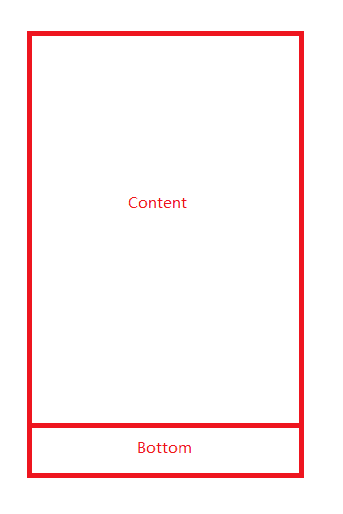 Android Activity與Fragment實現底部導航器
Android Activity與Fragment實現底部導航器
單Activity多Fragment實現底部導航器最近由於Android基礎知識講解需要,采用單Activity多Fragment實現類似QQ底部導航器示例,這種開發模式
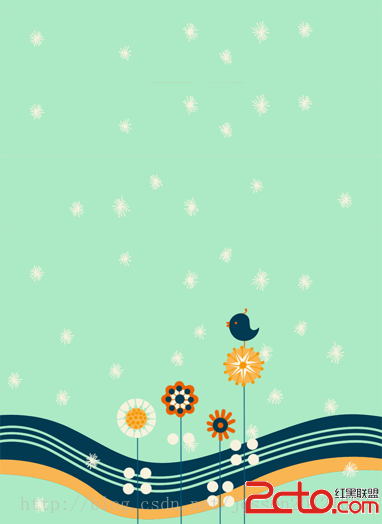 android項目 之 記事本(12) ----- 圖片的等比例縮放及給圖片添加邊框
android項目 之 記事本(12) ----- 圖片的等比例縮放及給圖片添加邊框
本文是自己學習所做筆記,歡迎轉載,但請注明出處:http://blog.csdn.net/jesson20121020 在Android的UI開發中經常會遇
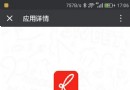 iOS/Android 浏覽器(h5)及微信中喚起本地APP
iOS/Android 浏覽器(h5)及微信中喚起本地APP
在移動互聯網,鏈接是比較重要的傳播媒質,但很多時候我們又希望用戶能夠回到APP中,這就要求APP可以通過浏覽器或在微信中被方便地喚起。這是一個既直觀又很好的用戶體驗,但在